Wie erzeuge ich eine PostScript-Datei?
Einen PostScript-Viewer (Ghostview) installieren?
GSview als Viewer in StarOffice einbinden
PostScript ist eine Seitenbeschreibungssprache, also so was
ähnliches wie ein Graphikformat (FAQ
![]() ).
).
Wenn Du schon einmal ein StarOffice Writer-Dokument zu einem
Freund o.ä. getragen hast und dort drucken wolltest, hast Du
bestimmt schon einmal ein Erlebnis wie:
„Huch, da stimmen
die Seitenumbrüche und Trennungen nicht mehr!“
gehabt.
Das liegt daran, das dort andere Fonts installiert sind oder der
Drucker die Fonts „anders interpretiert“. Bei einem
PostScript Dokument wären die Seiten so wie sie sind gedruckt
worden.
Wenn Du mit Prospektdruck oder Serienbriefen herumprobierst, kannst Du Dir das Ergebnis anschauen, ohne eine Druckerseite zu verschwenden.
Wenn Du Dokumente über die Rechnerplattform (z.B. Windows, Unix) hinweg austauschen willst.
Der hier beschriebene Weg benutzt einem Standard-Windows-Druckertreiber mit dem PostScript-Dateien aus jeder Anwendung erzeugt werden können. Die folgenden Angaben gelten für Windows32 auf anderen Plattformen geht es aber „so ähnlich“. EUnter Linux ists gibt auch die Möglichkeit externe Programme zu benutzen.
Als PostScript-Druckertreiber sollte man einen möglichst einfachen PostScript-Drucker wie zum Beispiel einen Apple Laserwriter aus der Standard Windows-Klamottenkiste installieren. Als Anschluss sollte man nicht unbedingt FILE: nehmen, da einige Applikationen den Drucker dann gar nicht erst in der Druckerauswahl aufführen.
Desweitern bietet Adobe Standarddruckertreiber für Windows 9x und Windows NT 4 an, in deren Druckerauswahl man dann auch Drucker findet die größere Seitenformate als DIN A4 erzeugen können (z.B. HP Designjet). Zusätzlich zu dem Treiber benötigt man für die einzelnen Druckertypen Druckerinformationen aus PPD-Dateien.
Der Druckertreiber wird nun für den installierten Drucker spezifisches PostScript erzeugen. Wer seine Dokumente nicht nur auf diesem Drucker ausgeben möchte muss das dem Druckertreiber auch mitteilen und das geht so:
Die Eigenschaften des Druckers aufrufen, die Seite PostScript wählen und unter PostScript output Format das Format Archive Format wählen.

Weiter sollte man unter Advanced die Option Send CTRL+D before job und Send CTRL+D after job ausstellen.

Einfach auf Datei|Drucken gehen, den PostScript-Drucker wählen und Datei drucken aktivieren. Als Dateiendung sollte man .PS (nicht .PRN) eingeben. Eine „gedruckte“ Datei nicht zu finden ist, Arbeitsplatz aufrufen und mit <F3> den Suchen Dialog starten.

Um eine PostScript-Datei anschauen zu können oder auf einem
„nicht PostScript“-Drucker ausdrucken zu können
benötigt man ein PostScript-Software RIP wie z.B. Ghostscript
bzw. Ghostview (GSview). Dieses „PostScript-Verarbeitungsprogramm“
gibt es auf sehr vielen verschiedenen Plattformen, unter anderem für
Windows 95/NT. Die Homepage von Ghostscript, Ghostview and GSview
ist: http://www.cs.wisc.edu/~ghost/index.html
Das
Ghostscript Manual von Thomas Merz gibt es unter:
http://www.pdflib.com/gsmanual/index.html
Seit neuestem wurde der Download und die Installation vereinfacht
und GSview 2.9 und Aladdin Ghostscript 6.01 in jeweils einem
Installations-Satz
zusammengefasst:
ftp://ftp.cs.wisc.edu/ghost/ghostgum/gsv29w32.exe
(ca. 1 MB)
ftp://ftp.cs.wisc.edu/ghost/aladdin/gs601/gs601w32.exe
(ca. 5 MB)
Schaut bitte unter http://www.cs.wisc.edu/~ghost/index.html
nach, ob inzwischen eine neuere Version erhältlich ist. Ihr
müsst nicht direkt aus den USA downloaden. GSview und
Ghostscript werden vielfach gespiegelt z.B.
ftp://ftp.uni-magdeburg.de/pub/mirror/ftp.cs.wisc.edu/
(einfach mal Fast
FTP Search anwerfen
![]() ).
).
Um bei einem Doppelklick auf ein PostScript Dokument Ghostview aufzurufen, muss unter Extras|Optionen|Internet auf der Seite Dateitypen der Mime-Type eingetragen werden (ab StarOffice 4.0 Service Pack 2 unter Extras|Optionen|Browser).

|
Mime-Typ: application/postscript |
|
|
Clipboard - Id: keine |
Öffnen mit: External |
|
Erweiterung: *.ps;*.eps |
Applikation: <Pfad>gsview32.exe |
PDF ist Dateiformat von Adobe, dass es auf vielen Betriebssystem-Plattformen ermöglicht Dokumente ungeachtet der installierten Schriftarten anzuschauen. Über die mit einem PostScript-Druckertreiber erzeugte Datei kann mit GSView (bzw. GhostScript) ein Dokument im Adobe PDF-Format erzeugt werden. Dazu lädt man die Datei am besten in GSView ein und druckt sie dort aus. Das Markierfeld „PostScript Drucker“ muss deaktiviert werden, „Druck in Datei“ aktiviert und das Gerät heißt pdfwrite.
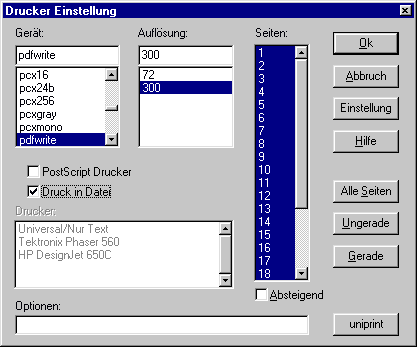
Nun wäre es ja schön, wenn man direkt in eine PDF-Datei drucken könnte. Auch das kann man über GhostScript erreichen. Dazu benötigt man den virtuellen Druckertreiber RedMon - Redirection Port Monitor (ftp://ftp.cs.wisc.edu/ghost/ghostgum/redmon13de.zip (ca. 0,5 MB)). Ich erkläre euch hier mal die einzelnen Schritte. Das Ganze Unternehmen solltet ihr jedoch nur in Angriff nehmen, wenn ihr euch ein wenig mit diesen Windows-Dingen auskennt. Folgende Schritte sind erforderlich:
GhostScript installieren
RedMon installieren
PostScript-Drucker für den RedMon-Anschluss installieren
und einrichten.
Los geht's. Ladet euch RedMon auf die Festplatte und installiert das Ding. Bitte lest dabei unbedingt die Hilfe-Datei redmon.hlp dort ist Installation und Konfiguration bestens beschrieben. Die Schreiberlinge der Hilfedatei gehen von einem HP DeskJet 500-Drucker aus. Ich werde euch nur die Unterschiede zu dieser Konfigurationsanleitung schildern.
Als nächstes müsst ihr einen PostScript-Druckertreiber installieren, der dann für die PDF-Ausgabe genutzt wird. Ich habe hierfür wieder einen Apple LaserWriter -Treiber benutzt. Nehmt als Druckeranschluss erst einmal irgendwas, der wird im folgenden sowieso umgebogen. Nachdem der Druckertreiber installiert ist, öffnet die Druckersteuerung in Windows und ruft die Einstellungen des Druckertreibers auf.
Folgt nun der Konfigurationsanleitung in der RedMon-Hilfe Installation|Ghostscript-Beispiel (ist auch online verfügbar). Statt der c:\gstools\djet500.rsp legt eine c:\Aladdin\pdffile.rsp an. Deren Inhalt wie folgt lautet (Verzeichnisse ggf. anpassen!):
-Ic:\Aladdin\gs6.01\lib;c:\Aladdin\fonts -dNOPAUSE -sDEVICE=pdfwrite
Die veränderten Anschlusseinstellungen seht ihr in der unten stehenden Abbildung. In der Zeile Argumente für dieses Programm findet ihr das Substitut %d hinter -sOutputFile. Es steht für den Dateinamen, der von der Applikation übermittelt wird. So dass aus MeinDoku.sdw die .PDF-Datei MeinDoku.pdf wird. Dieser Hinweis stammt von Michael Fleischer. Leider funktioniert dieser Parameter bei mir nicht. Bitte denkt an das abschließende „-“ in dieser Zeile. Michael Fleischer rät auch die Schliessverzögerung von 300 auf 600 zu erhöhen. In den Druckereinstellungen unter dem Register Postscript hat er auch das Wartezeitlimit auf 600 Sekunden hochgesetzt.

Nun folgt der RedMon Anleitung bis zum Schluss und freut euch über euren neuen PDF-Druckertreiber. Ich selber verwende diesen Druckertreiber nur zu Testzwecken. Bitte informiert mich, wenn es an dieser Installationsanleitung noch etwas zu verbessern gibt.
Hinweis von Frank Schmerler: „Beim Druck von großen Objekten verabschiedete sich bei mir der Ghostwriter, d.h. das DOS- Fenster blieb für immer stehen. Nachdem ich den Eintrag -dNOPAUSE aus der pdffile- Datei entfernt habe, lief es einwandfrei und ich konnte auch keinerlei Veränderung im Ablauf feststellen.“
PDFs kann man auch mit kommerzieller Software von Adobe oder NikNak erzeugen. Meiner Meinung sind die zur Zeit noch leistungsfähiger und unproblematischer als GhostScript. Aber das wird sich mit der Zeit legen. Wir haben hier den Adobe Acrobat. Das Arbeiten mit dem PDF-Format finde ich ungeheuer praktisch. Layouts kann man schnell mal anderen über einen Web-Server zeigen, StarOffice Impress Präsentationen lassen sich ohne StarOffice Impress zeigen oder Serienbriefe lassen sich mit allen Adressen archivieren.
Aus HTML-Dateien lassen sich mit HTMLDOC von Easy Software Products direkt PDF-Dokumente erstellen. Das Programm gibt es für viele Plattformen und kann unter http://www.easysw.com/htmldoc/ heruntergeladen werden. Schaut euch deren Lizenzbedingungen (GPL) mal an. In der aktuellen Version 1.8.6 kommt es mit den HTML-Tabellen, die StarOffice Writer/Web erstellt, nicht klar. Als Workaround könnt ihr die HTML-Datei in Netscapes Composer laden und abspeichern.
Autor: Werner Roth Original liegt auf http://www.wernerroth.de/staroffice/dokus
© 2000 Rechtlicher Hinweis